教程详情
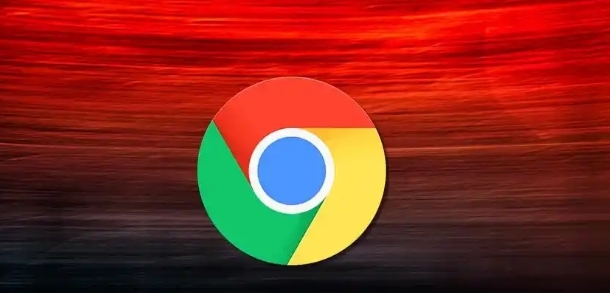
一、安装广告拦截插件
1. 打开Chrome浏览器:在电脑桌面上找到Chrome浏览器的图标,双击打开浏览器,进入主界面。
2. 访问Chrome网上应用店:在浏览器的地址栏中输入“chrome://chrome-urls/”并按下回车键,进入Chrome网上应用店页面。
3. 搜索广告拦截插件:在应用店的搜索框中输入“广告拦截”,然后点击搜索按钮。在搜索结果中会出现各种广告拦截插件,如“AdBlock”“uBlock Origin”等。
4. 选择并安装插件:以“AdBlock”为例,点击其对应的“添加到Chrome”按钮,在弹出的确认窗口中再次点击“添加扩展程序”,即可开始下载安装。安装完成后,插件图标会显示在浏览器右上角的工具栏中。
二、配置广告拦截插件
1. 打开插件设置页面:安装完成后,点击浏览器右上角的广告拦截插件图标,通常会弹出一个菜单或面板。点击其中的“选项”“设置”或类似名称的按钮,进入插件的设置页面。
2. 启用广告拦截功能:在设置页面中,确保“启用”或“开启”广告拦截的选项处于勾选状态。有些插件可能还提供不同的拦截模式,如“常规模式”“严格模式”等,你可以根据实际需求进行选择。
3. 自定义拦截规则(可选):如果你对某些特定网站或类型的广告有特殊的处理需求,可以在设置页面中查找“自定义规则”“过滤列表”等相关选项。通过添加自定义规则,你可以指定拦截或允许特定域名、网址路径或广告元素等。例如,你可以添加一些常见的广告服务器域名到拦截列表中,以进一步减少广告的加载。
4. 保存设置:完成上述配置后,点击设置页面底部的“保存”或“应用”按钮,使设置生效。
三、验证网页响应速度提升效果
1. 打开多个网页进行对比测试:在禁用广告之前和之后,分别打开一些平时加载速度较慢且包含较多广告的网页,观察网页的加载时间和响应速度变化。可以使用浏览器自带的开发者工具中的“网络”面板来查看具体的加载时间数据。一般来说,禁用广告后,网页的加载时间会明显缩短,响应速度会更快。
2. 持续关注浏览器性能:在日常使用过程中,继续留意浏览器的性能表现。如果发现某些网页仍然存在加载缓慢的问题,可能是由于其他因素导致的,如网络问题、网站代码优化不佳等。此时,你可以尝试清除浏览器缓存、更新浏览器版本或联系网站管理员反馈问题。
需要注意的是,虽然禁用广告可以提升网页响应速度,但也可能会影响到一些网站的正常运营和用户体验。因此,在使用广告拦截插件时,要合理安排使用场景,避免过度干扰正常的网络生态。









